虛擬化使您能夠為計算機硬件創建軟件模擬。通常,它在服務器和網絡上實現,但也可以在個人計算機 (PC) 上使用。在本文中,我們將把我們的虛擬化討論集中在與 PC 相關的實現上。虛擬化在 PC 上做了什么?在我們開始之前,讓我們首先定義什么是虛擬化。

什么是虛擬化?詳細的外觀
虛擬化是將某些實體(通常是硬件)轉換為軟件的過程。因此,例如,服務器虛擬化將物理服務器轉換為虛擬服務器。通常,此過程是通過稱為管理程序的軟件來執行的。
通過使用管理程序,您可以創建和運行虛擬化實體的軟件版本。因此,例如,您可以在管理程序上創建和運行虛擬機 (VM)。VM 是計算機或機器的軟件版本。它由一個操作系統 (OS)、一個或多個應用程序和一組計算資源(CPU、內存和存儲)組成。這些資源是通過管理程序分配給 VM 的底層硬件的一部分。
假設底層硬件有 64 GB 內存和 1 TB 存儲空間。您可以使用虛擬機管理程序從給定資源創建一個消耗 2 GB 內存和 100 GB 存儲空間的 VM。由于仍有大約 62 GB 的內存和 900 GB 的存儲空間,您可以從這些剩余資源創建多個其他 VM。實際上,您可以從單個物理機創建多個 VM。
管理程序有兩種類型:類型 1 管理程序和類型 2 管理程序。類型 1 管理程序,也稱為裸機管理程序,可以直接安裝在硬件上。另一方面,類型 2 管理程序必須安裝在主機操作系統上。
在這些管理程序上創建和運行的 VM 稱為來賓 VM,而在 VM 上運行的操作系統稱為來賓操作系統。這是為了將其與底層操作系統或主機操作系統區分開來。
好的,所以您已經了解了虛擬化是什么。但你為什么要使用它?虛擬化可以為您的組織帶來哪些好處?現在讓我們談談。

在 PC 上運行虛擬化有哪些好處?
虛擬化的好處可能因虛擬化類型而異。例如,服務器虛擬化的好處不同于在 PC 上運行虛擬化所獲得的好處。下面列舉的是 PC 虛擬化特有的好處。
在一臺 PC 上訪問多個操作系統
在某些情況下,我們需要訪問與 PC 上運行的操作系統不同的操作系統。例如,某些 Mac 用戶可能仍希望在 Windows 環境中執行某些任務。同樣,一些 Windows 用戶,尤其是 IT 或軟件開發人員,可能想要使用 Linux 環境。
雖然您可以維護多臺 PC,每臺 PC 運行不同的操作系統,但僅使用虛擬化在一臺 PC 上運行多個操作系統會更容易、更便宜。例如,您可以使用 MacBook,然后在該設備上的不同虛擬機上運行不同版本的 Windows。
在運行新操作系統的 PC 上運行舊版應用程序
某些應用程序,尤其是業務線 (LOB) 應用程序,可能是為較舊的操作系統開發的,并且尚未更新以在最新的操作系統上運行。因此,例如,您可能有一個為 Windows 7 開發的 LOB 應用程序,但您仍想在運行 Windows 11 的 PC 上使用它。
保留一臺舊 PC 只是為了運行該 LOB 應用程序不應該是一種選擇。從網絡安全的角度來看,這不僅有風險,而且會讓您的技術支持團隊頭疼。最簡單、最安全的方法是在 VM 上安裝 Windows XP 和該 LOB 應用程序,然后在您的 Windows 11 PC 上運行該 VM。
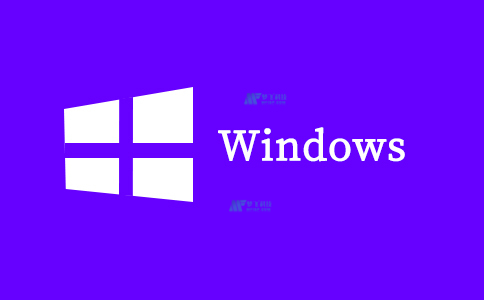
在一臺 PC 上在多個操作系統上測試軟件
為不同操作系統開發應用程序的軟件開發人員顯然需要在目標操作系統上測試這些應用程序。這可確保相關應用程序的功能和用戶界面按預期工作。
盡管您可以維護多臺 PC,每臺 PC 運行不同的操作系統,然后在那里測試您的應用程序,但如果您只使用虛擬化,它會再次變得更便宜和更容易。您可以將每個目標操作系統安裝在單獨的虛擬機上,并從一臺 PC 上運行這些虛擬機。
將整個系統(文件、應用程序等)遷移到新 PC
假設您剛剛購買了一臺新 PC,并且想要將所有文件、應用程序、桌面設置等從舊 PC 遷移到新 PC。以舊方式進行操作,即將舊 PC 上的每個應用程序安裝到新 PC 上,應用類似的配置/設置,并將文件從舊 PC 復制到新 PC,將非常費力且容易出錯。
如果您從一開始就使用虛擬化,那將不是問題。您可以簡單地在新 PC 上安裝虛擬化解決方案,然后將整個 VM 遷移到新 PC。這一一次性過程可以為您節省很多麻煩。
那么,如何在 PC 上啟用虛擬化呢?
如何在 PC 上啟用虛擬化?
目前有三種方法可以在 PC 上啟用虛擬化。讓我們來看看每一個。
使用內置支持虛擬化的操作系統
一些操作系統已經內置了對虛擬化的支持。例如,Windows 11 具有此功能。盡管此選項是最簡單的,因為它已經包含在支持它的操作系統中,但它有一些限制。如果您使用的是 Mac 或 Linux 設備,您仍然可以通過 VM 在它們上運行 Windows。

使用 2 類管理程序
在 PC 上啟用虛擬化的另一種選擇是使用 Parallels Desktop 等類型 2 虛擬機管理程序。例如,Parallels Desktop 可以在 Mac 和 Chrome OS 設備上運行,并支持各種版本的 Windows、Linux 和 macOS 作為客戶操作系統。
使用虛擬桌面基礎架構 (VDI) 解決方案
最后,您可以使用虛擬桌面基礎架構 (VDI)。VDI 是一種基于虛擬化的解決方案,允許您在服務器上托管來賓操作系統,然后從任何端點設備遠程訪問它們。澄清一下,有問題的 VM 和來賓操作系統不會在您的端點設備上本地運行。相反,它們將在您的數據中心或公共云中的服務器上運行。這是一個簡單說明 VDI 工作原理的圖表。
是的,從技術上講,VDI 解決方案不在 PC 上運行,而是在服務器上運行。但是,它們仍然使用虛擬化,并且仍然提供我們之前列舉的幾乎所有好處。
VDI 解決方案的一個很好的例子是 Parallels RAS。在下一節中,我們將發現 Parallels RAS 的功能和優勢。這將使您更好地了解 VDI 以及為什么您可能希望將其視為在 PC 上使用虛擬化的一個選項。
更簡單的解決方案:Parallels RAS 虛擬化提供完整的桌面基礎架構虛擬化
所以,現在,詳細介紹 Parallels RAS 和 VDI,讓我們探索這種虛擬化解決方案如何使您擁有前面概述的相同功能。
在一臺 PC 上使用多個操作系統
Parallels RAS 支持多個版本的 Windows 作為來賓 VM/OS。因此,例如,您可以在數據中心的不同來賓虛擬機上運行 Windows 7、8、10 和 11 的多個實例,然后從您的 PC 遠程訪問它們。最大的優勢在于,使用 VDI,這些來賓 VM 不會占用您 PC 上的任何存儲空間。
在運行新操作系統的 PC 上使用舊版應用程序
Parallels RAS 支持舊版本的 Windows 作為客戶操作系統。因此,如果您有一個僅在 Windows 8 上運行的舊應用程序,您可以將該應用程序安裝在 VDI 環境中的 Windows 8 VM 上,然后讓運行 Windows 11 的 PC 訪問它。
將整個系統(文件、應用程序等)遷移到新 PC
對于 VDI,甚至不需要遷移。您可以讓您的新 PC 立即訪問現有的虛擬應用程序/桌面。根本不需要傳輸任何文件。除了這些優勢之外,Parallels RAS 環境還提供以下額外優勢:
更快的配置
利用 Parallels RAS,您可以創建一個模板,從該模板生成 VM/虛擬桌面,并讓所有 100 名用戶從任何設備訪問他們各自的虛擬桌面。這可能只需要幾個小時即可完成。
或者,要為最終用戶配置 PC,您必須:安裝操作系統,安裝所有必要的應用程序,并配置操作系統和應用程序。如果您需要為 100 個用戶進行配置,您將不得不這樣做一百次,即使這些用戶需要相同的操作系統、應用程序和配置。這可能需要幾天時間才能完成。
更輕松的管理
使用 Parallels RAS,您可以在一個地方簡單地應用必要的更改 - 您的 VDI 環境。無論有多少,您的所有用戶都會在連接到分配的虛擬應用程序/桌面后立即看到這些更改。
另一方面,管理數百或數百臺 PC 上的操作系統和應用程序可能非常具有挑戰性。如果您需要更新或安裝新的應用程序,您必須與每臺 PC 進行物理交互。
減少停機時間
使用 Parallels RAS 時,您的用戶只需從臨時設備(例如,個人擁有的 PC 或辦公室中的可用 PC)加載他們的虛擬桌面/應用程序,然后從那里繼續工作,直到問題得到解決。停機時間可能只有幾分鐘。
使用 PC 虛擬化,如果用戶的 PC 不可用,該用戶將不得不等到您的技術支持人員完成解決問題。根據問題的嚴重程度,等待時間可能需要數小時到數天或數周。
提高資源效率
請記住,VDI 交付的應用程序或桌面既不會存儲也不會在您的 PC 上運行。這意味著它不消耗任何存儲空間以及非常少的 CPU 和內存。因此,您可以使用最低規格的 PC,甚至可以延長現有 PC 的使用壽命。















